在PPT中,布尔运算通过【合并形状】功能实现,具体包括相交、联合、组合、拆分、剪除这五种操作!许多用户对PPT布尔运算功能的使用感到困惑,为此,我们详细分享了使用方法,希望能帮助大家更好地掌握这一功能,一起来看看吧~
PPT布尔运算功能的使用步骤
首先,创建一个新的PPT文件,在幻灯片中插入两个形状,例如一个蓝色矩形和一个黑色右箭头;
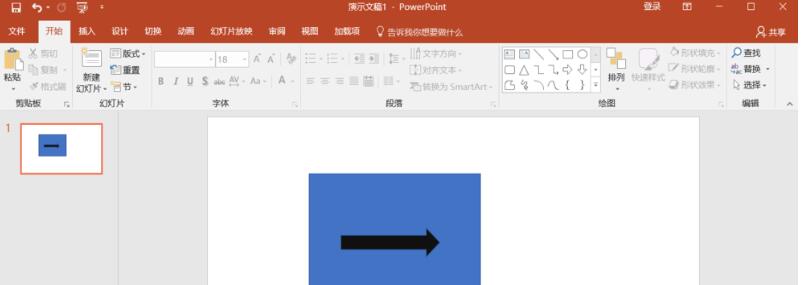
接着,点击菜单栏中的格式 – 合并形状,按住Ctrl键同时选中两个形状;
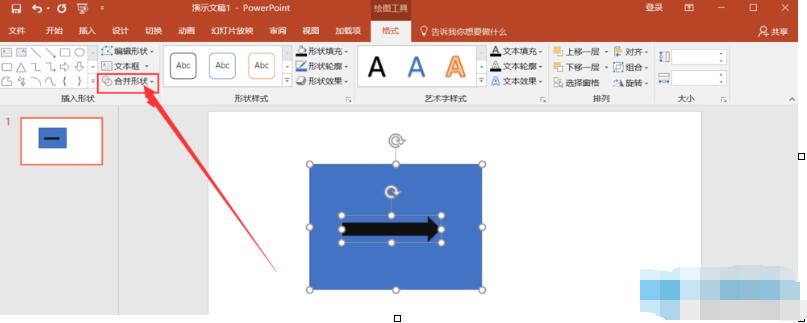
在合并形状选项中,可以选择布尔运算的联合、组合、拆分、相交、剪除这五种操作,这里以组合为例;

组合后的形状效果如下;
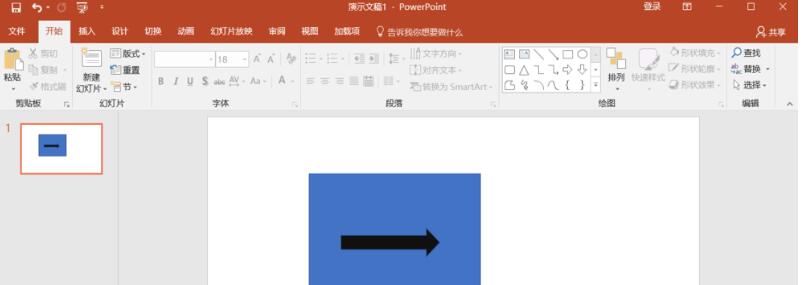
为了让大家更直观地理解联合、组合、拆分、相交、剪除这五种操作,以下提供了详细的图例,建议收藏以备后用;
联合:将两个形状合并为一个整体,最终形状的颜色为绿色;
拆分:将两个形状相交的区域进行分离;
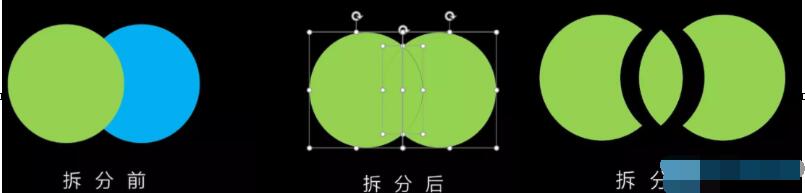
相交:保留两个形状相交的部分,去除其他区域;
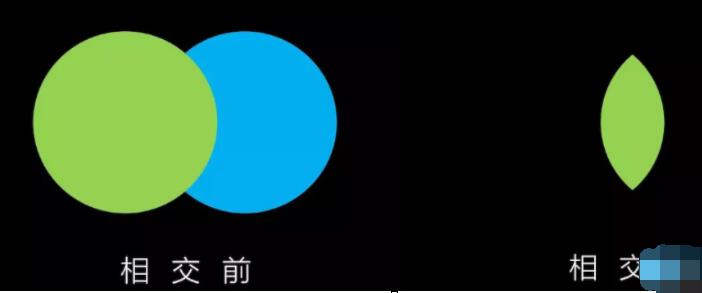
剪除:以第一个选中的形状为基础,剪掉与第二个形状重叠的部分;
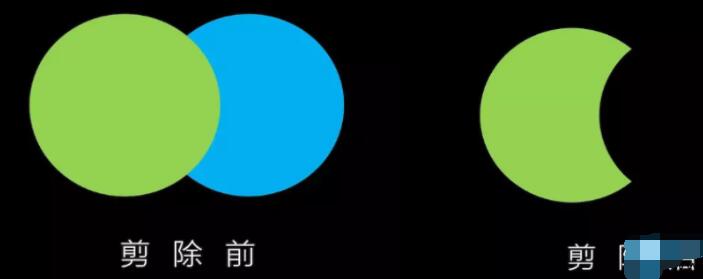
组合:与联合类似,但会去除形状相交的部分;
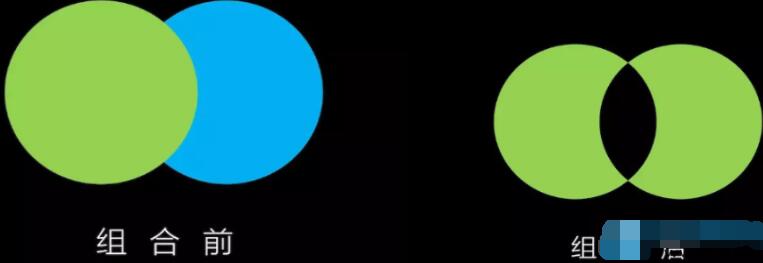
以上就是“PPT布尔运算功能怎么使用呢?”的详细讲解,你学会了吗?如果还不熟练,没关系,只要多加练习,相信你很快就能掌握这一功能~!
